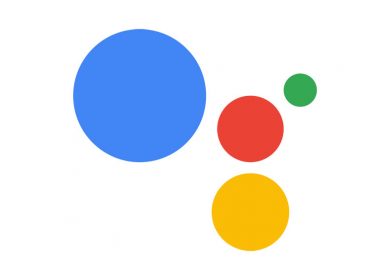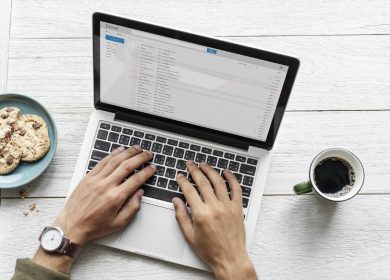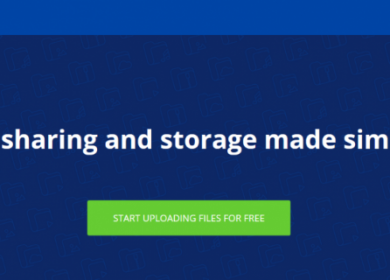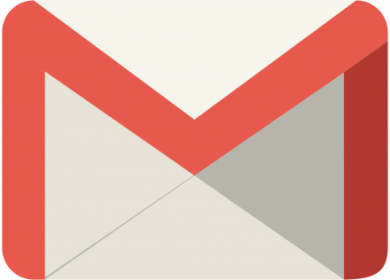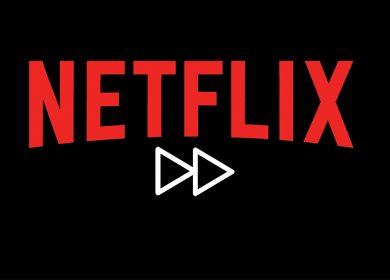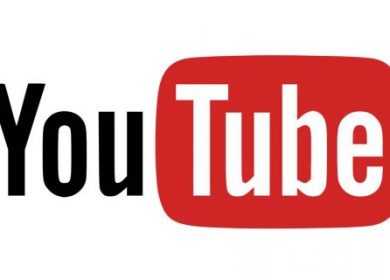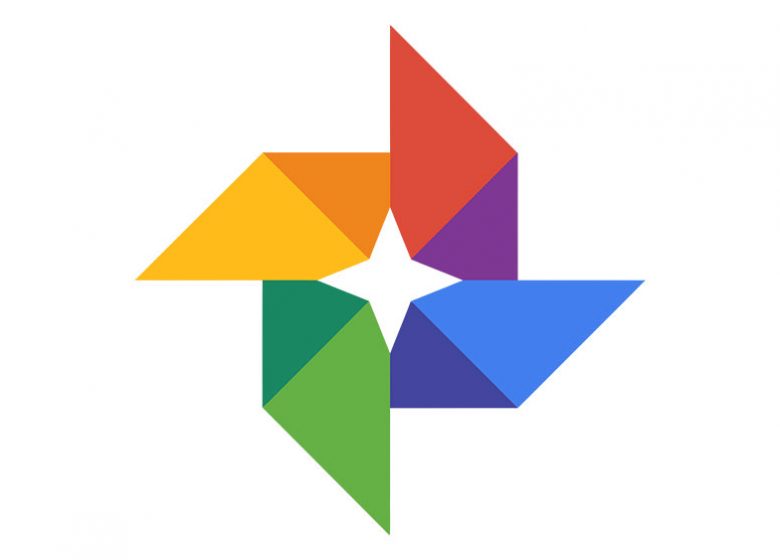
Aux États-Unis, une personne moyenne prend plus de 20 photos par jour. Pour cette raison, il serait logique de se demander – où conservons-nous toutes ces images et pourquoi ne manquons-nous pas d’espace mémoire ?
Google Photos vous permet d’enregistrer toutes vos photos automatiquement. Vous pouvez décider plus tard quelles photos et vidéos vous souhaitez conserver et celles dont vous n’avez pas besoin. Même si nous prenons presque toujours des photos avec nos smartphones, en connectant votre téléphone à l’application Google Photos, vous pouvez facilement télécharger les images et les vidéos sur votre ordinateur.
Voici comment.
Comment télécharger toutes les images de Google Photos
Vous pouvez télécharger toutes les photos et vidéos de votre galerie Google Photos en même temps. Pour ce faire, vous devez apprendre à utiliser Google Takeout et planifier vos exportations.
- Ouvrez Google Takeout dans un navigateur – tapez simplement takeout.google.com dans la barre de recherche.
- Vous verrez une longue liste de différents types de fichiers et de services Google, tels que Maps, Calendar, etc. Faites défiler pour trouver Google Photos et sélectionnez-le.
- Faites défiler vers le bas et cliquez sur Étape suivante.
- Choisissez la fréquence à laquelle vous souhaitez exporter vos photos et vidéos (une ou deux fois par an), ainsi que le type de fichier à télécharger et sa taille. Vous pouvez choisir des fichiers .zip ou .tgz et une taille allant jusqu’à 50 Go.
- Cliquez sur Créer une exportation.
- Le processus commencera et vous serez averti que cela peut parfois prendre des heures ou des jours, selon la taille du dossier que vous téléchargez. Vous pouvez poursuivre le processus ou l’annuler. Vous pouvez également procéder à la création d’une autre exportation.
Si vous souhaitez télécharger tous vos fichiers depuis un appareil Android ou iOS, vous pouvez suivre les mêmes étapes.

Comment télécharger des photos une par une
Si vous ne souhaitez pas tout télécharger à partir de votre service Google Photos, mais seulement quelques fichiers, vous pouvez sélectionner les photos et vidéos souhaitées et les télécharger uniquement. Le processus est similaire pour tous les types d’appareils. Procédez comme suit :
- Ouvrez votre navigateur et accédez à Google Photos.
- Ouvrez un album et sélectionnez les éléments souhaités.
- Cliquez sur l’icône à trois points dans le coin supérieur droit de l’écran.
- Choisissez Télécharger.
Vos photos et vidéos apparaîtront dans un dossier zip dans vos téléchargements.
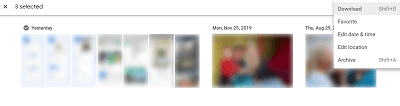
Bien sûr, il existe également un moyen de télécharger manuellement vos photos et vidéos si vous n’en avez pas trop dans votre compte Google Photos. Vous pouvez le faire en ouvrant chacun de vos albums, en sélectionnant toutes vos photos de l’album, puis en cliquant sur l’icône à trois points et en sélectionnant Télécharger.
Une autre façon est d’utiliser le raccourci clavier pour télécharger une photo ou une vidéo : appuyez simplement sur Maj + D.
Comment archiver vos photos
Vous pouvez également déplacer vos photos et vidéos pour les archiver si vous ne souhaitez pas les supprimer, mais plutôt mieux organiser vos photos Google. Voici comment archiver les éléments inutiles.
- Accédez à Google Photos dans votre navigateur Web.
- Sélectionnez les photos et vidéos que vous souhaitez archiver.
- Cliquez sur l’icône à trois points dans le coin supérieur droit et choisissez Archiver.
Notez que vous pouvez également utiliser le raccourci clavier : Maj + A.
De plus, vous pouvez ouvrir l’archive en cliquant sur l’icône hamburger dans le coin supérieur gauche, puis en sélectionnant Ajouter des photos dans le coin supérieur droit pour ajouter des éléments à l’archive.
Comment supprimer des photos inutiles
Si vous êtes sûr de ne plus avoir besoin des photos et vidéos de votre Google Photos, vous pouvez également les supprimer, temporairement ou définitivement. C’est ainsi:
- Ouvrez votre navigateur et accédez à Google Photos.
- Sélectionnez les photos ou vidéos que vous souhaitez supprimer.
- Cliquez sur Corbeille, puis sur Déplacer vers la corbeille dans le coin supérieur droit de l’écran.
Les éléments supprimés resteront dans votre corbeille pendant 60 jours. Si vous êtes sûr de vouloir vous en débarrasser avant que ce temps ne soit écoulé, vous pouvez ouvrir la corbeille, sélectionner les éléments que vous souhaitez supprimer définitivement et cliquer sur l’icône à trois points dans le coin supérieur droit. À partir de là, choisissez Supprimer définitivement et cliquez à nouveau sur Supprimer pour confirmer.
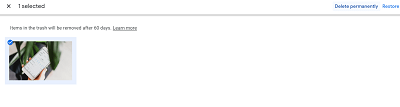
Nettoyez votre espace en ligne
Il est bon de parcourir vos photos et de les organiser de temps en temps. Les exportations planifiées sont un excellent moyen de vous assurer que tout est en sécurité sur votre ordinateur avant de décider de libérer votre espace en ligne et de faire de la place pour de nouveaux souvenirs.
Gardez-vous vos photos Google organisées ? À quelle fréquence téléchargez-vous des photos et des vidéos sur votre ordinateur ? Faites-nous savoir dans la section commentaires ci-dessous!